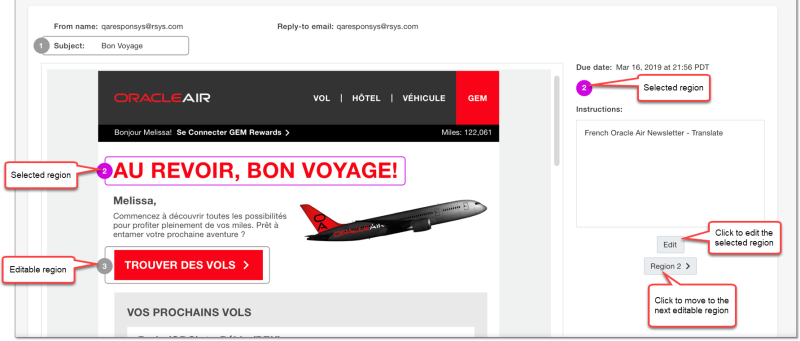处理翻译任务
任务是用户需要执行的委派活动,例如翻译内容。任务将用作多语言协作功能的一部分。单击此处的链接,可以了解有关多语言协作的更多信息。
某个任务分配给您后,您将收到电子邮件通知,其中包含指向任务列表的链接。此外,还可以通过单击全局导航栏中的  我的任务来访问活动任务和已完成的任务。
我的任务来访问活动任务和已完成的任务。
翻译内容
对于列表中的每个翻译请求,将内容翻译为选定语言。
- 单击全局导航栏中的
 我的任务。
我的任务。 - 针对您要处理的任务,单击 Translate content(翻译内容)。
根据所选市场活动设计器,翻译员可能要负责电子邮件主题行、文本和图像。市场活动设计器未选择用于翻译的区域不可编辑,且大部分格式和 HTML 代码不可更改。
- 在标记为翻译的区域之间导航。对于每个区域,请执行以下操作之一:
- 要编辑文本区域,请选择所需的区域并单击编辑,做出更改,然后单击完成。
提示:在文本编辑器中拼写错误的词语带有红色下划线。右键单击拼写错误的词语,查看正确拼写的建议,或者使用 Add to dictionary(添加到词典)选项。根据为浏览器设置的区域设置,拼写检查将使用该语言的相应词典来检查拼写。
- 要编辑图像区域,请选择所需的区域并单击 Replace(替换),选择可用图像或上载图像,然后单击 Done(完成)。
提示:在 Replace Content(替换内容)对话框中替换图像时,可以单击 Available Content(可用内容)下的任何图像将其放大。
- 要编辑文本区域,请选择所需的区域并单击编辑,做出更改,然后单击完成。
- (可选)随时单击 Revert(恢复),以放弃更改并恢复为原始内容。
- (可选)单击
 以预览包含更改的市场活动。
以预览包含更改的市场活动。 - 单击 Submit(提交)。
完成的内容
完成后,可以使用已完成任务选项卡检查您在过去 30 天内完成的任务。